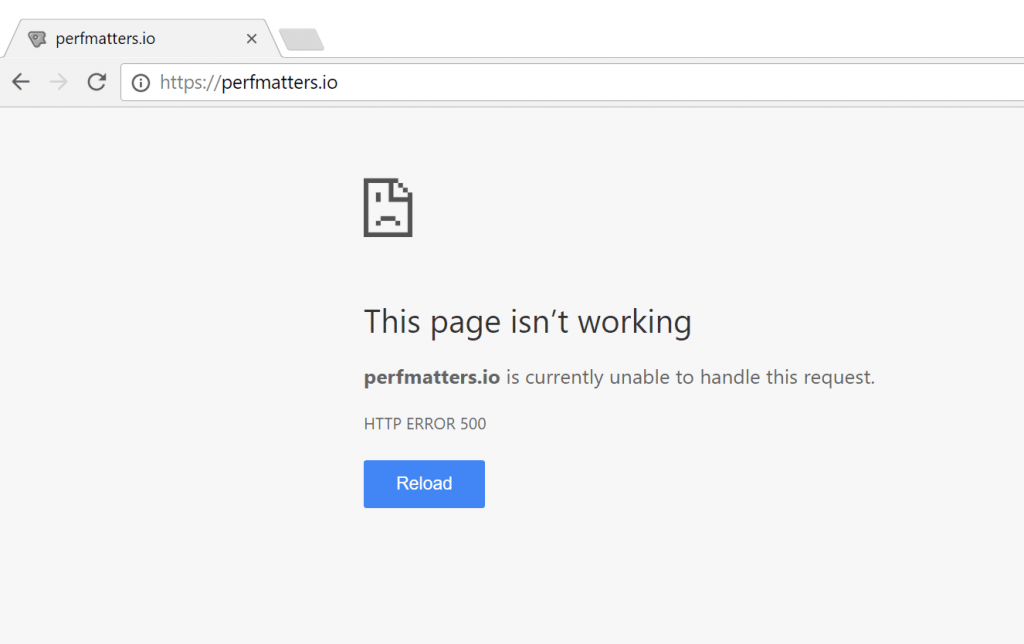Web siteniz WordPress tabanlı olarak kurulu ise, WordPress beyaz sayfa hatası ile karşı karşıya gelmiş olabilirsiniz. Bir tema veya eklenti yükledikten sonra bazen sitenizde içerik yerine beyaz bir ekran görebilirsiniz. Bu durumda, WordPress yalnızca boş bir ekran gösterir. WordPress beyaz sayfa hatasını ortaya çıkaran nedenler bulunur.
WordPress Beyaz Sayfa Hata Nedenleri Ve Çözüm Yolları
1. Eklenti Uyumluluk Sorunu Ve Çözümü
WordPress beyaz sayfa hatası karşılaşırsanız, önce sitede yaptığınız en son değişikliği geri alın. Yeni bir temayı etkinleştirdiniz ve sorun mu başladı? O zaman muhtemelen tema ve mevcut bir bileşenle ilgili bir uyumluluk sorunu var, diyelim ki eklentiden kaynaklanıyor.
Bu durumda WordPress panosunu ziyaret edebiliyorsanız, önce tüm eklentileri devre dışı bırakın. Bu işlem sitenizi tekrar aktif hale getirirse, eklentileri tek tek etkinleştirin ve sorunun ne zaman yeniden ortaya çıktığını inceleyin. Böylece temanızla hangi eklentinin çakıştığını bulabilirsiniz.
Sitenin WP yönetici panosunu ziyaret edemiyorsanız, bir FTP istemcisi kullanarak sunucuya erişin. Bu erişim için Cpanel üzerinden / wp-content / plugins klasörünü bulun. Ardından tek tek eklenti klasörlerini yeniden adlandırın ve her seferinde sitenin ana sayfa bağlantısını yenileyin Bunun arkasındaki mantık şudur. Bir eklenti klasörünü yeniden adlandırdığınızda, WordPress artık onu tanımaz ve bu nedenle etkisiz hale gelir. Yani bir eklenti ile uyumluluk sorunu varsa bu işlem işe yarayabilir.
Tek tek eklenti klasörlerini yeniden adlandırmak, eklentileri tek tek devre dışı bırakır. ‘Eklentiler’ klasörünü ( /wp-content/plugins) yeniden adlandırarak sitenizdeki tüm eklentileri devre dışı bırakabilirsiniz. Bu, sitenizi aktif hale getirirse, bir veya daha fazla eklentiyle ve kullanmaya çalıştığınız temayla ilgili bir uyumluluk sorunu olduğu anlamına gelir.
Şimdi ‘plugins_test’ klasörünü orijinal ( plugins ) olarak yeniden adlandırın, tek tek eklentileri etkinleştirin ve soruna hangi eklentinin neden olduğunu bulmak için siteyi yüklemeye çalışın.
2. Temayla İlgili Sorun
Temanın kendisi WordPress kurulumunuzla uyumlu olmayabilir. Eklenti yeniden adlandırma yöntemi işe yaramazsa, sorunlu temayı devre dışı bırakarak çözebilirsiniz. WP panosunu ziyaret edin ve siteyle daha önce çalışan başka bir temayı etkinleştirin. Varsayılan bir WordPress teması (örneğin Yirmi On beş) bu durumda iyi çalışmalıdır.
WordPress yönetici panosu çalışmazsa, bir FTP istemcisi aracılığıyla oturum açın ve sorunlu temanın klasörünü /wp-content/themes/ dizininden silin. Artık WordPress otomatik olarak varsayılan temaya dönecektir.
3. Sunucu Yapılandırma Sorunu
Sunucu yapılandırması da WordPress beyaz sayfa hatası verebilir. Bazı temalar, PHP sürümsüz çalışamayacağı minimum düzeyde güncellenmiş PHP sürümü gerektirir. Tema temaları, örneğin PHP 5.4 veya daha fazlasını gerektirir. Sunucunuz PHP’nin daha eski bir sürümünü çalıştırıyorsa, temalarımızı kullanamazsınız. Neden olan sorun eğer bu durumsa, PHP sürümünü güncelleme işlemi için sunucunuza giriş yapın. Ardından PHP sürüm güncelle kısmında sorunu çözebilirsiniz.
Ayrıca yukarıdakilere ek olarak Function.php, wp-config.php ve benzeri dosyaları düzenlerseniz, bazı sorunlar ortaya çıkabilir. Ayrıca WordPress beyaz sayfa hatası gibi önemli hatalara neden olabilir. Bu nedenle, düzenlemeden önce her zaman tek tek dosyaların yedek bir kopyasını saklayın.
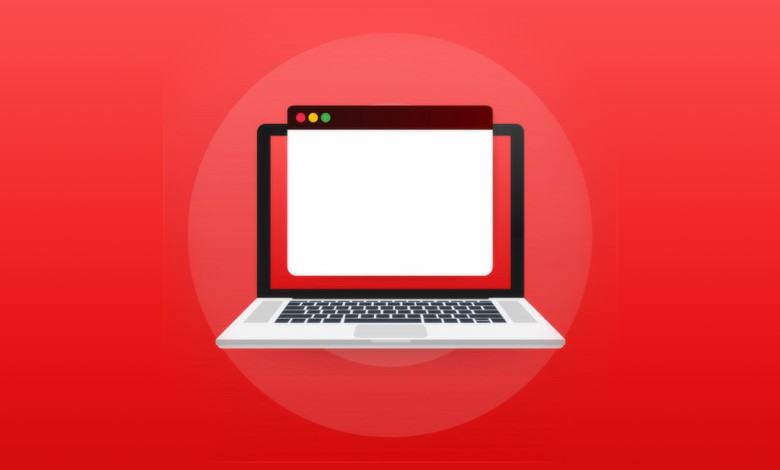
WordPress Beyaz Sayfa Hatası Kaynağını Bulmanın En Kolay Yolu
WordPress Beyaz sayfa hatası yukarıdaki saydığımız nedenlerden biri ile olabiir. Sorunu tespit etmek için her olası yolu denemek zaman alır. Bu yüzden Sunucunuzda hata ayıklama açarak sorunu kolayca öğrenebilirsiniz.
Sunucunuzdaki WordPress kurulum dizinini açın (public_html klasörü). wp-config.php dosyasını bulun. Dosyayı açtıktan sonra “define(‘WP_DEBUG’, false);” alanını düzenleyin için “ define(‘WP_DEBUG’, true); ”olarak değiştirin.
Şimdi tekrar sitenizi ziyaret edin. Bu durumda WordPress beyaz sayfa hatası arkasındaki sorunu sizlere bildirecektir. Sorunun kaynağını öğrendikten sonra gerekli işlemleri yaparak bu hatadan kurtulabilirsiniz.